Cum să traduceți o temă sau un plugin WordPress (cea mai ușoară metodă)
Publicat: 2023-08-02Căutați modalități de a traduce tema și pluginurile dvs. WordPress?
Traducerea conținutului temelor și pluginurilor este o modalitate excelentă de a atrage mai mulți vizitatori, de a fideliza clienții și de a crește ratele de conversie.
Traducerea poate fi o sarcină descurajantă, mai ales dacă nu aveți experiență anterioară. Dar nu trebuie să vă faceți griji dacă aveți instrumentul potrivit pentru a vă ajuta.
În acest articol, vă vom arăta cum să vă traduceți tema și pluginurile folosind cel mai ușor plugin de traducere WordPress – TranslatePress.
TranslatePress este un plugin de traducere puternic care va face ca traducerea site-ului dvs. să se simtă ca o briză.
Înainte de a stabili pașii exacti pe care trebuie să-i faceți pentru a utiliza TranslatePress, să aruncăm o privire la modul în care temele și pluginurile sunt pregătite pentru traducere și, de asemenea, ce trebuie să faceți dacă nu sunt.
Începem!
Tema și pluginurile dvs. sunt gata pentru traducere?
În WordPress, expresia „pregătit pentru traducere” implică faptul că o temă sau un plugin este conceput și dezvoltat într-un mod care facilitează traducerea conținutului acesteia în diferite limbi.
Nu implică faptul că tema sau pluginul are capacitatea de a se traduce singur. Este mai mult ca și cum tema sau pluginul acceptă traduceri , iar dezvoltatorii sau colaboratorii pot oferi traduceri pentru el. Nu se va putea traduce singur, așa că veți avea nevoie de un instrument terță parte (cum ar fi un plugin multilingv WordPress) pentru a traduce complet tema sau pluginul în diferite limbi.
Pentru ca o temă sau un plugin să fie gata de traducere, trebuie să existe următoarele:
- Funcție de localizare Gettext adăugată la codul temei sau al pluginului;
- Fișierul POT adăugat în folderul cu tema sau plugin.
Nu sunteți sigur despre ce vorbim? Să aruncăm o privire mai profundă în funcția de localizare gettext și fișierul POT pentru a încerca să înțelegem cum pregătesc traducerea unei teme sau a unui plugin.
Ce este funcția de localizare Gettext
Să spunem doar că dezvoltatorii adaugă ceva numit funcția de localizare gettext la tema sau codul pluginului lor pentru a pregăti traducerea instrumentului.
De exemplu, tema dvs. actuală poate avea șirul de text „Citiți mai multe” afișat pe paginile de arhivă ale site-ului dvs. WordPress.
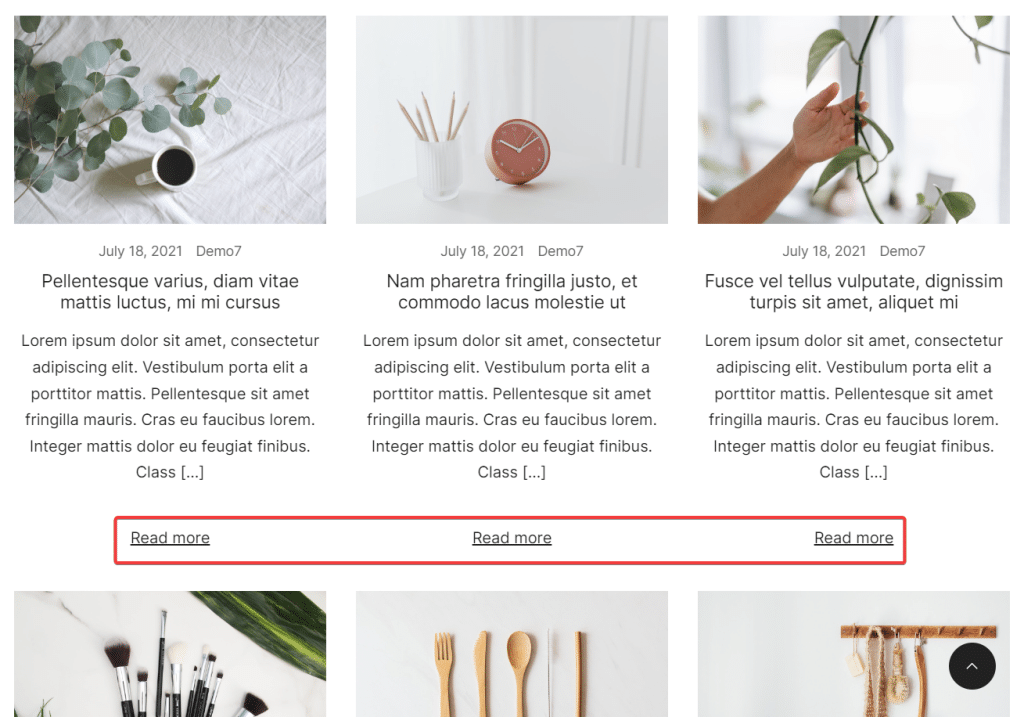
Acesta este un șir care vine cu tema, spre deosebire de conținutul unei postări de blog care este generat de utilizatori.
Dacă accesați backend-ul site-ului dvs. și inspectați codul temei, șirul de text va apărea astfel:
<p>Read more</p>
Sau cam asa:
<p><?php _e( 'Read more' ); ?></p>
Fostul șir de text este un fragment de cod obișnuit. Acesta din urmă este inclus în funcția de localizare gettext.
Primul fragment îi spune WordPress să afișeze textul așa cum este; adică textul va apărea ca „Citiți mai multe” chiar dacă ați schimbat limba implicită a site-ului în suedeză.
Cel din urmă fragment de cod ajută WordPress să identifice „Citește mai mult” ca text în limba engleză și îi spune CMS-ului să schimbe șirul de text în echivalentul său în suedeză atunci când limba site-ului este schimbată în suedeză. Asta dacă un fișier PO suedez este disponibil în temă. Dar vom ajunge la asta în curând.
Prin urmare, este important ca temele și pluginurile să aibă șirurile lor de text împachetate în gettext pentru ca temele și pluginurile să fie gata de traducere.
Ce este fișierul POT
Fișierul POT se găsește în dosarul temei sau al pluginului și conține șiruri de text implicite (cum ar fi Citiți mai mult, Pagina următoare, Adăugați, Eliminați etc.) în limba implicită a temei sau a pluginului (de exemplu, engleză).
Folosind acest fișier, dezvoltatorii și colaboratorii pot identifica șirurile implicite care provin din temă sau plugin și pot oferi traduceri pentru ele. Ei se bazează pe fișierul POT pentru a putea traduce și genera fișiere de limbă esențială numite PO sau MO.
Fișierul POT este practic un șablon pentru traduceri viitoare.
Ce sunt fișierele PO & MO
Fișierele PO conțin atât șirurile de text originale din fișierele POT, cât și versiunile traduse corespunzătoare pentru o anumită limbă. Cu alte cuvinte, ei completează șablonul cu traduceri.
Fișierele MO conțin același conținut ca și fișierele PO, dar în format care poate fi citit de mașină (compatibil cu WordPress). Acest fișier este utilizat de WordPress pentru a afișa conținutul tradus utilizatorilor pe partea frontală a site-ului web.
Până acum probabil înțelegeți importanța funcției de localizare gettext și a fișierului POT într-o temă sau plugin WordPress.
Dar ce se întâmplă dacă tema sau pluginul dvs. nu acceptă traduceri? Ce se întâmplă dacă nu sunt gata de traducere?
Ce se întâmplă dacă tema sau pluginurile dvs. nu sunt gata pentru traducere?
Din fericire, pluginul TranslatePress poate traduce atât teme și pluginuri gata de traducere, cât și care nu sunt gata de traducere.
Pluginul oferă două tipuri de metode de traducere: traduceri automate și manuale.
Traducerea automată este mult mai rapidă, dar necesită o mulțime de corecturi, în timp ce abordarea manuală poate fi făcută de un traducător profesionist de la început, dar va dura ceva mai mult timp în funcție de dimensiunea site-ului.
Vă vom arăta cum funcționează totul în secțiunea următoare.
Cum să traduceți o temă și un plugin WordPress
După cum am menționat mai devreme, vom folosi pluginul TranslatePress pentru a demonstra cum să traducem o temă sau un plugin WordPress.
Iată ce trebuie făcut:
Pasul 1: Instalați și activați pluginul TranslatePress
TranslatePress este unul dintre cele mai bune pluginuri de traducere existente. Cu interfața sa ușor de utilizat și caracteristicile intuitive, TranslatePress face ca procesul de traducere a temelor și pluginurilor să fie ușor.
Plugin-ul nu numai că permite traducerea automată a conținutului, dar oferă și opțiunea de a traduce manual din front-end cu ajutorul unei previzualizări în timp real a site-ului.
Una dintre caracteristicile remarcabile ale TranslatePress este capacitatea de a traduce toate tipurile de conținut, de la șiruri de text, la imagini și chiar elemente afișate dinamic.
TranslatePress are o versiune gratuită și una premium. Versiunea gratuită oferă toate funcțiile de care aveți nevoie pentru a vă traduce temele și pluginurile WordPress într-o limbă suplimentară. Dar dacă aveți nevoie de mai multe limbi sau de funcții suplimentare, puteți lua versiunea premium a TranslatePress.
Vom folosi versiunea gratuită pentru acest tutorial. Deci, pentru a instala pluginul pe site-ul dvs., descărcați pluginul gratuit TranslatePress din depozitul WordPress.
Deschideți tabloul de bord WordPress și accesați Plugin-uri > Adăugați nou și scrieți „ TranslatePress ” în bara de căutare. Când pluginul apare pe ecran, apăsați consecutiv butoanele Instalați acum și Activați .
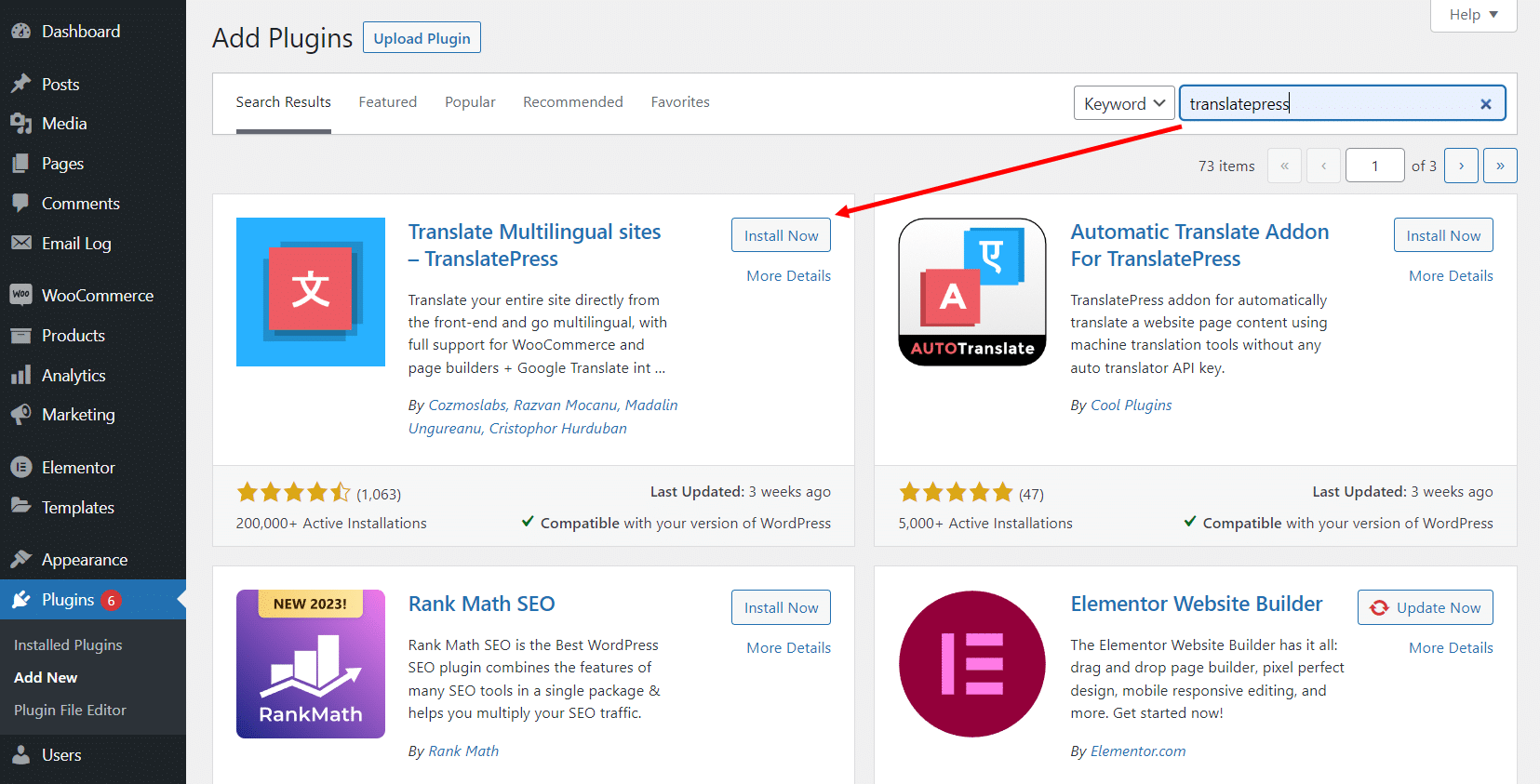
Pasul 2: Alegeți o a doua limbă
După activarea pluginului, accesați Setări > TranslatePress > General > Toate limbile .
Sub Toate limbile, există un meniu derulant. Din acel meniu, selectați limba în care doriți să traduceți tema și pluginurile și apăsați butonul Adăugați .
Derulați în jos până la sfârșitul paginii și apăsați butonul Salvare modificări pentru a vă salva setările.
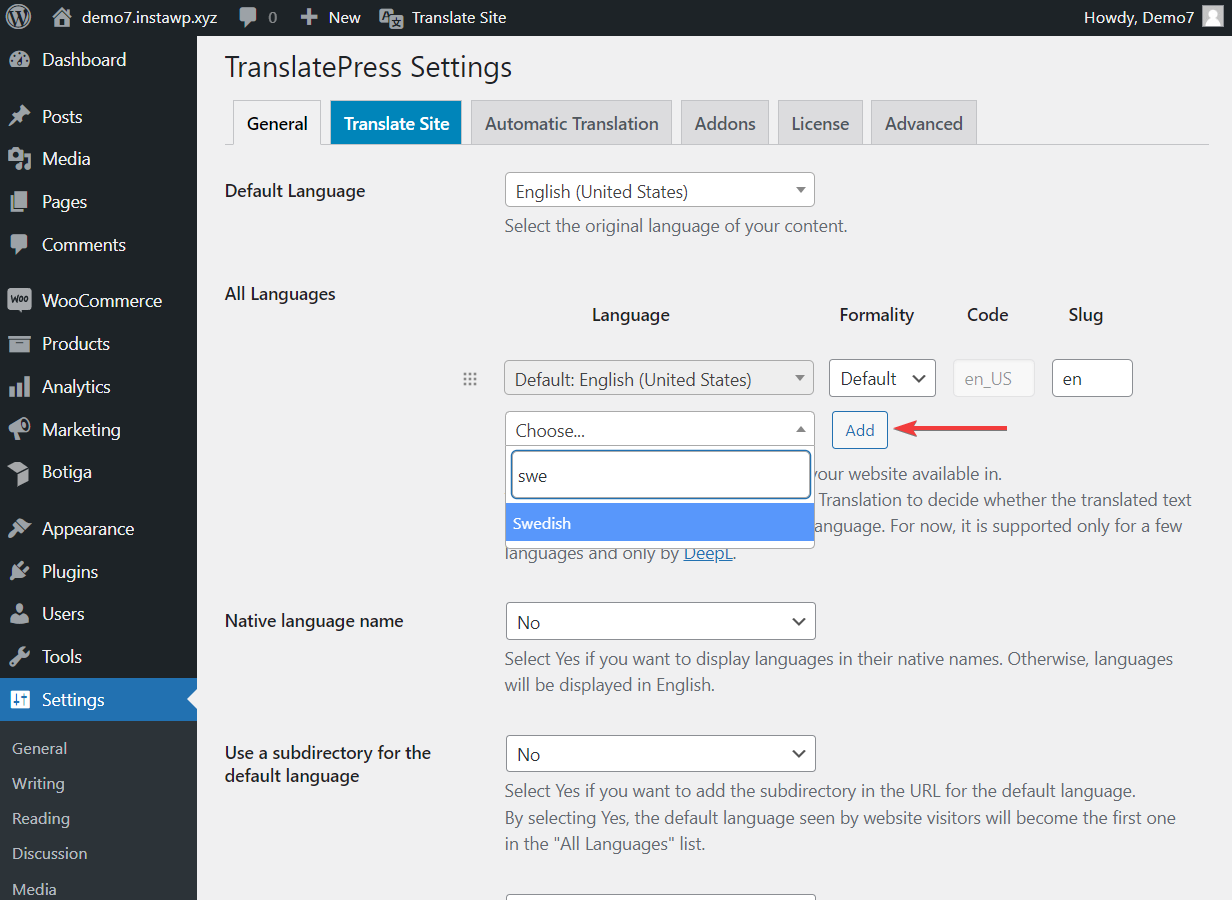
Pluginul gratuit TranslatePress vă permite să adăugați o singură a doua limbă pe site-ul dvs. Pentru a putea adăuga mai multe limbi de traducere, veți avea nevoie de pluginul premium.

NOTĂ: Dacă nu găsiți limba dorită, puteți adăuga oricând o limbă personalizată accesând Setări > TranslatePress > Avansat > Limbă personalizată . Completați detaliile limbii dvs. personalizate și apăsați butonul Salvați modificările .
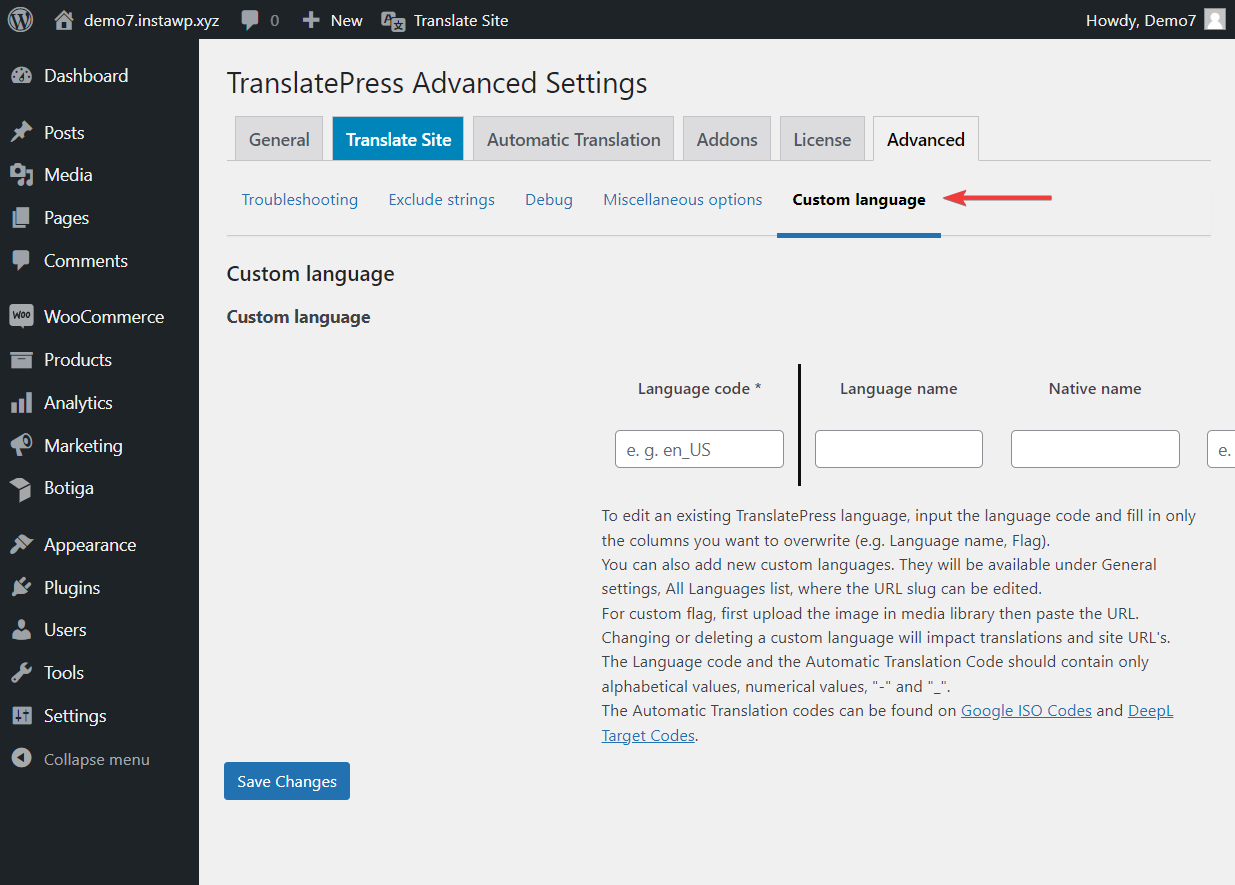
Acum, dacă tema sau pluginurile dvs. au fost deja traduse în limba aleasă (adică au deja fișiere PO și MO pentru acea limbă), TranslatePress va prelua acele traduceri pentru dvs. de la început.
Aceasta înseamnă că textul implicit, cum ar fi butoanele „Citește mai mult” sau „Adaugă în coș”, conținutul paginii 404, link-urile „Postificarea următoare” și „Postarea anterioară” vor fi traduse de la început.
Dar ce rămâne cu restul conținutului, conținutul pe care l-ai introdus pe site-ul tău? Sau chiar temele și pluginurile care nu sunt gata de traducere?
Ei bine, asta vom aborda în următoarele secțiuni ale acestei postări.
Pasul 3: implementați traduceri automate sau manuale
Am menționat mai devreme cum TranslatePress oferă traduceri automate și manuale. Le puteți folosi separat sau chiar le puteți folosi împreună.
Traducerile automate se fac prin intermediul API-urilor Google Translate sau DeepL, în timp ce traducerile manuale pot fi făcute de dvs. sau de un traducător profesionist, folosind un editor de traducere vizuală. Dar vom reveni la asta într-un minut.
Este de remarcat faptul că metoda de traducere manuală poate fi implementată și atunci când doriți să corectați traducerile automate inexacte.
i. Traduceți automat tema și pluginurile WordPress
Înainte de a aborda metoda, rețineți că, după ce activați această funcție, traducerea automată va fi implementată pe întregul site web.
Dacă nu doriți să automatizați traducerea întregului site web, atunci este mai bine să implementați traducerea manuală pe care am tratat-o în secțiunea următoare.
Pentru a activa traducerea automată a lui TranslatePress, accesați Setări > TranslatePress > Traducere automată . Din meniul drop-down adiacent opțiunii Activare traducere automată, alegeți Da .
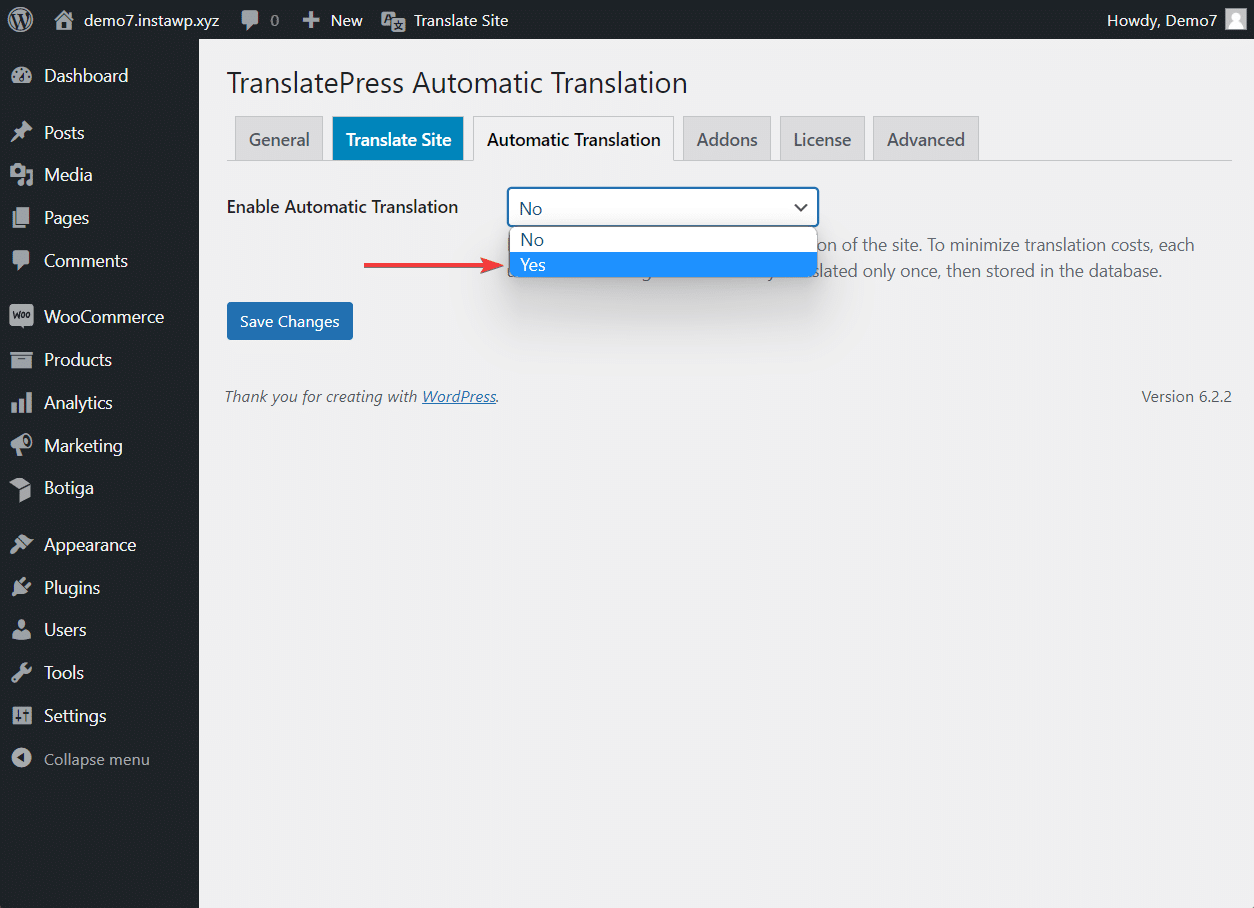
Apoi, selectați un motor de traducere: Google Translate sau DeepL .
Motoarele de traducere sunt sisteme de traducere automată care utilizează inteligența artificială pentru a traduce automat textul dintr-o limbă în alta.
Atât Google Translate, cât și DeepL sunt motoare de traducere puternice. Google Translation este disponibilă gratuit (pentru traducere de până la 500.000 de caractere/lună), în timp ce DeepL necesită versiunea premium a pluginului.
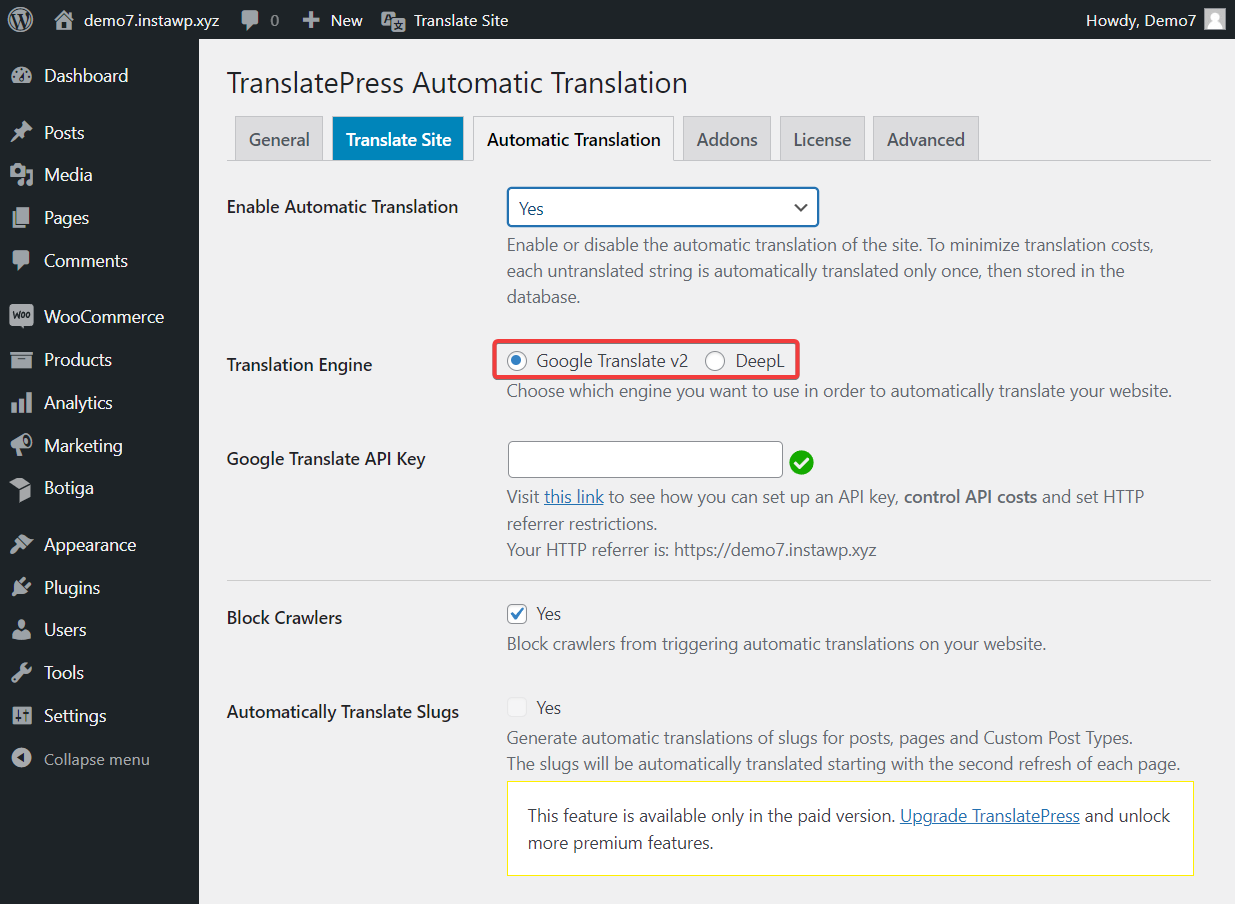
Indiferent de motorul de traducere pe care îl alegeți, trebuie să preluați un API pentru a-l conecta la site-ul dvs. web. Aceste documente de ajutor vă vor ajuta să generați un API Google Translate și un API DeepL.
De îndată ce adăugați API-ul și salvați modificările, traducerea automată va fi activată pe site-ul dvs. web.
După cum am menționat mai devreme, traducerile automate traduc totul de pe site-ul dvs., inclusiv tema și conținutul pluginurilor. Traducerile sunt declanșate numai atunci când cineva vă vizitează site-ul în limba secundară pentru prima dată. Traducerile sunt apoi stocate în propria dumneavoastră bază de date, astfel încât să nu puteți pierde niciodată accesul la ele, chiar dacă alegeți să dezactivați traducerea automată la un moment dat.
NOTĂ: TranslatePress adaugă un comutator de limbă pe site, astfel încât vizitatorii dvs. să poată comuta cu ușurință între limbile disponibile pe site-ul dvs. și să o răsfoiască în cea pe care o preferă.
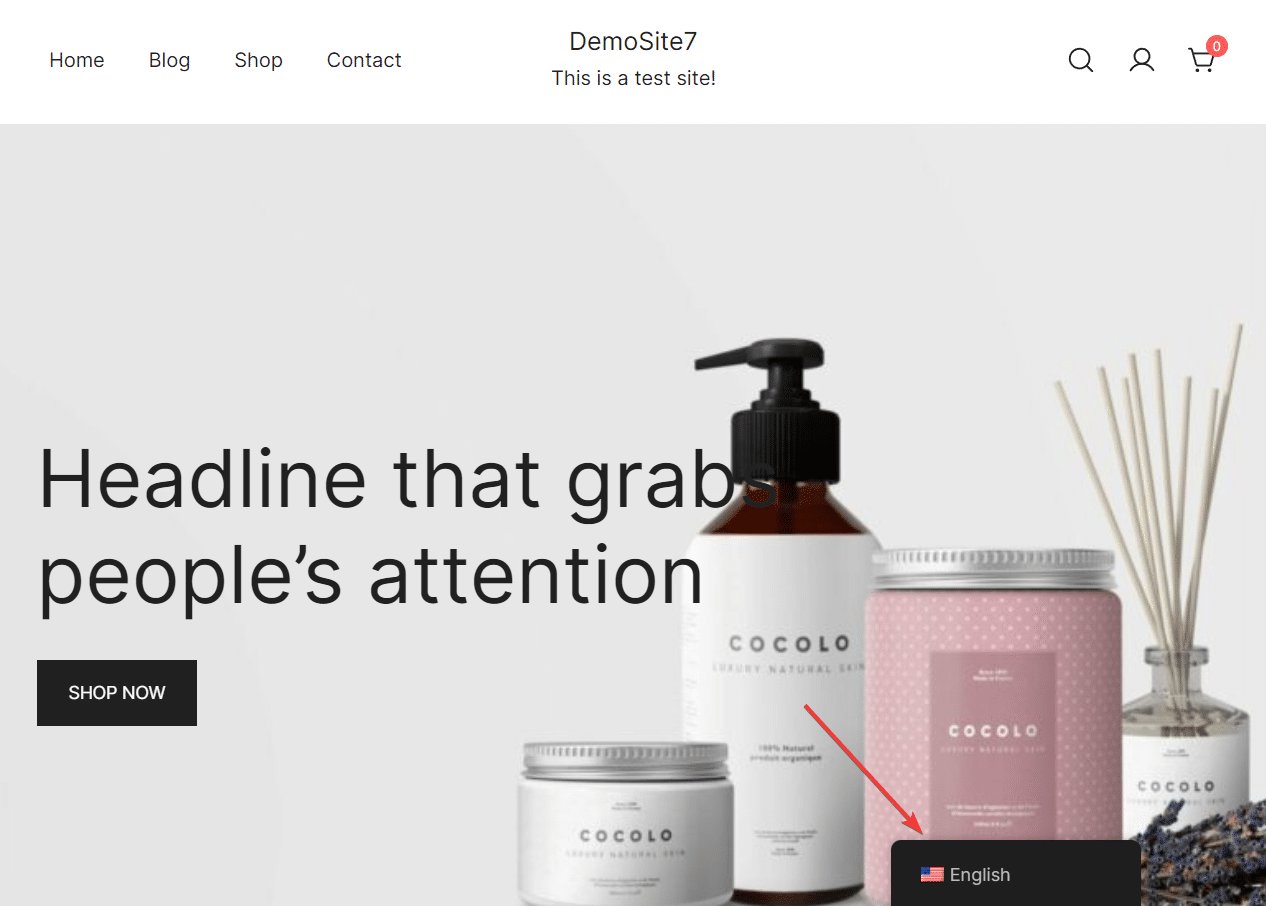
ii. Traduceți manual tema și pluginurile WordPress
Pentru a traduce manual tema și conținutul pluginurilor, deschideți o postare sau o pagină și selectați opțiunea Traducere pagină din bara de administrare.
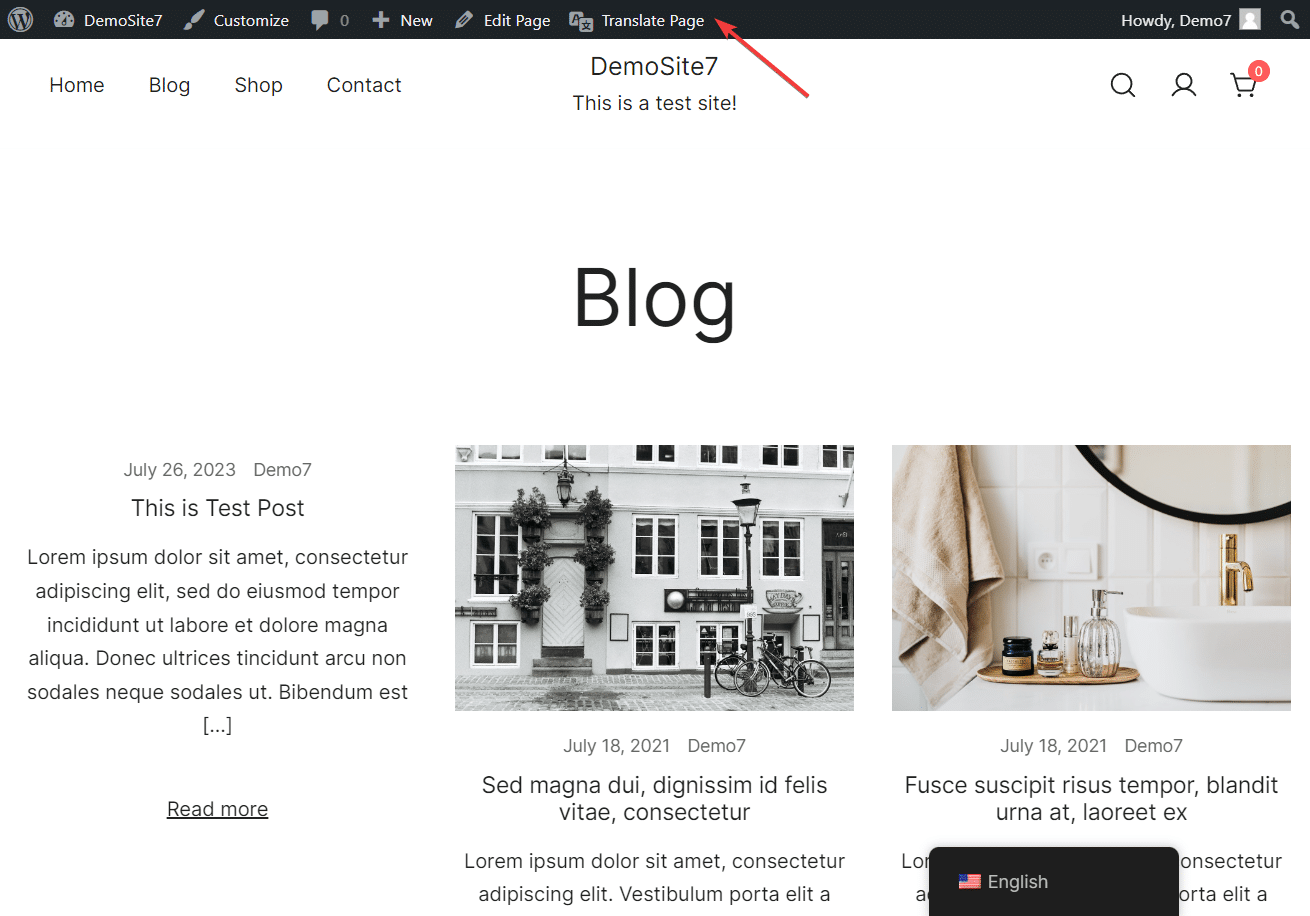
Veți vedea editorul de traducere vizuală în partea stângă a ecranului și o previzualizare a site-ului dvs. în partea dreaptă. Veți folosi acest editor pentru a traduce manual conținutul de pe site-ul dvs. WordPress.
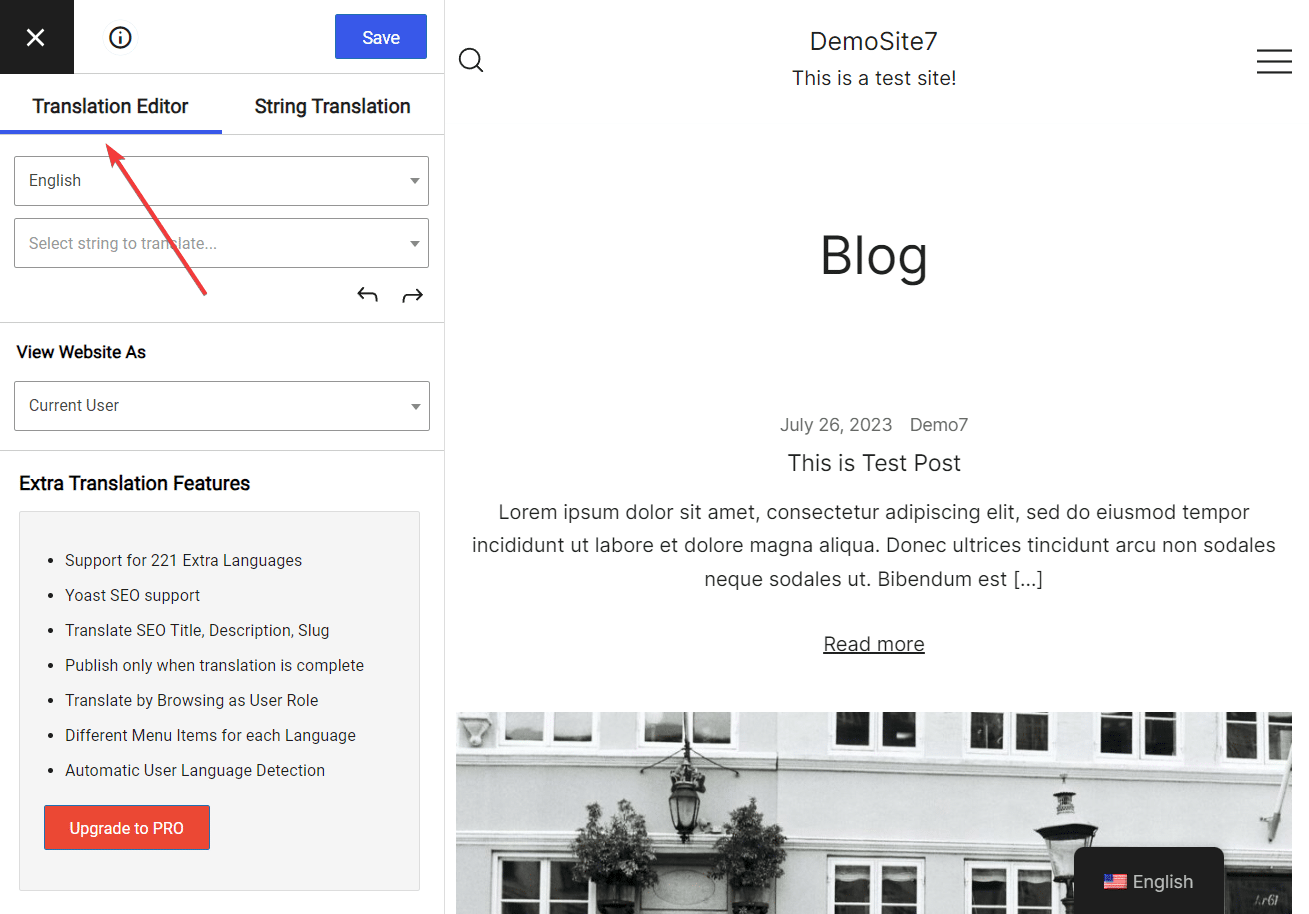
Treceți cursorul peste conținutul pe care doriți să îl traduceți și selectați pictograma stilou afișată lângă text. Textul va apărea în editorul de traduceri împreună cu un câmp gol dedesubt unde puteți adăuga textul tradus corespunzător .
Nu uitați să apăsați butonul Salvare pentru a salva traducerea.
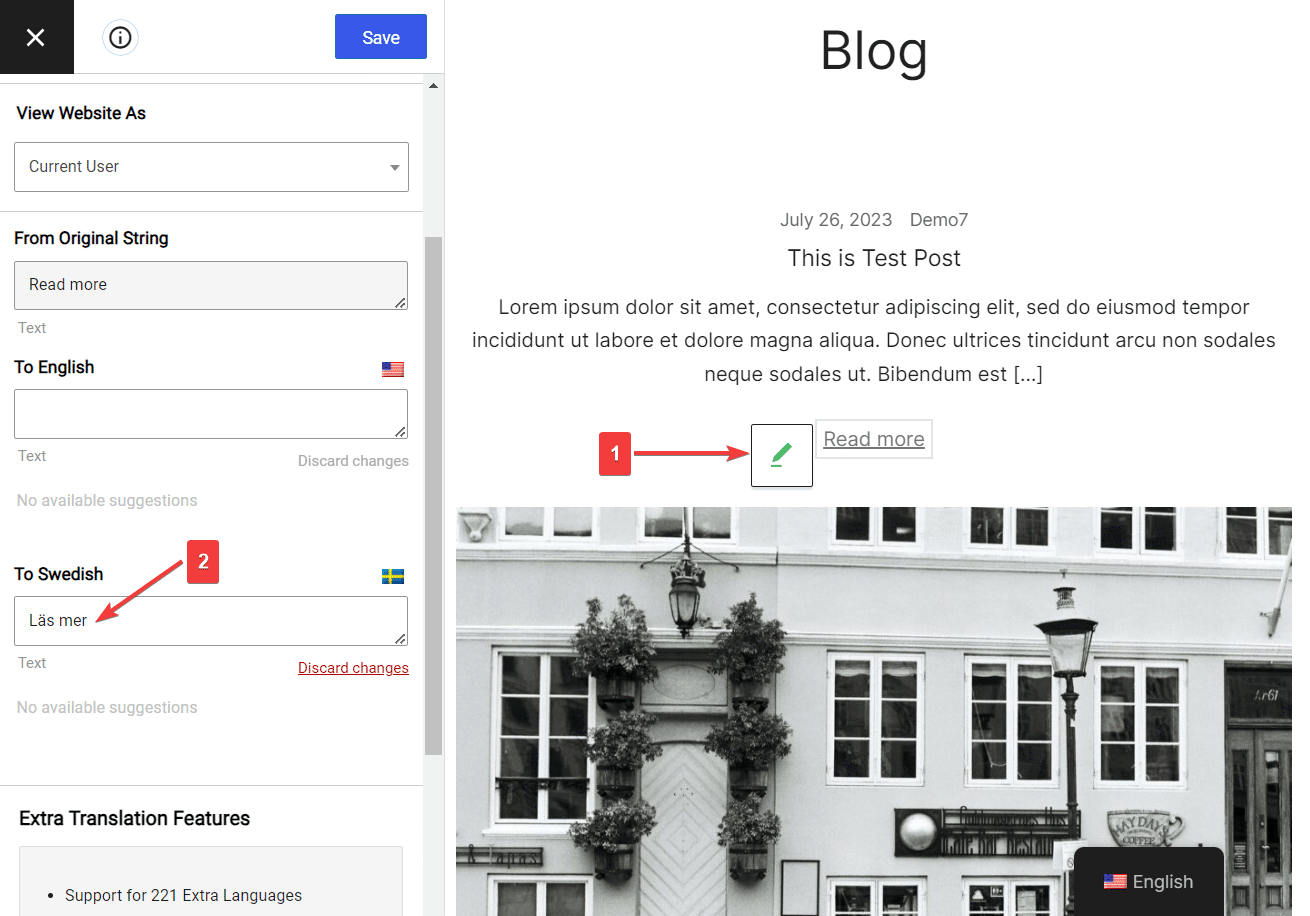
Puteți face același lucru pentru tot conținutul de pe site-ul dvs., inclusiv imagini, formulare, butoane și aproape orice afișează tema sau pluginurile dvs. pe site.
Asta este. Așa puteți traduce o temă sau un plugin WordPress.
Așa vă traduceți temele și pluginurile WordPress
Traducerea unei teme sau a unui plugin WordPress este o modalitate excelentă de a atrage mai mulți vizitatori și de a vă crește ratele de conversație. De obicei, aveți nevoie ca tema și pluginul dvs. să fie gata de traducere, dar un instrument puternic precum TranslatePress poate chiar traduce pluginuri și teme care nu sunt.
Pe lângă traducerea temelor și a pluginurilor, puteți folosi TranslatePress pentru a traduce și restul conținutului site-ului dvs. Puteți traduce întregul site web și chiar și magazinul dvs. WooCommerce.
Puteți mai întâi să o învârți folosind versiunea gratuită a pluginului. Apoi, când sunteți gata să vă duceți site-ul multilingv la nivelul următor, puteți alege un plan premium și puteți traduce și mai departe. Veți putea să abordați elementele SEO, URL-urile slug-urilor, să utilizați suplimente puternice și să adăugați limbi nelimitate. Toate pentru a extinde acoperirea site-ului dvs. și pentru a crește traficul internațional.
